최근 뉴스를 보면 온갖 이상하고 불쾌한 일들이 벌어지고 있는 것을 볼 수 있습니다. 저는 음성 메모를 하거나, 녹음을 하거나, 녹음을 해야 할 때라고 생각합니다. 의도치 않게 그 일에 휘말릴 수도 있으니까요. 그래서 저는 갤럭시 녹음 기능을 사이드 버튼, 갤럭시 녹음 단축키로 활성화하는 방법을 소개하겠습니다. 그러면 어떤 상황에서도 빠르게 녹음할 수 있습니다. Good Lock 설치 먼저 갤럭시 녹음 단축키를 설정하려면 삼성에서 공식적으로 제공하는 “Good Lock” 앱을 설치해야 합니다. 구글 플레이가 아닌 갤럭시 스토어에서 다운로드해야 합니다. 갤럭시에 설치된 “스토어” 앱을 열고 “Good Lock”을 검색하여 설치하세요.
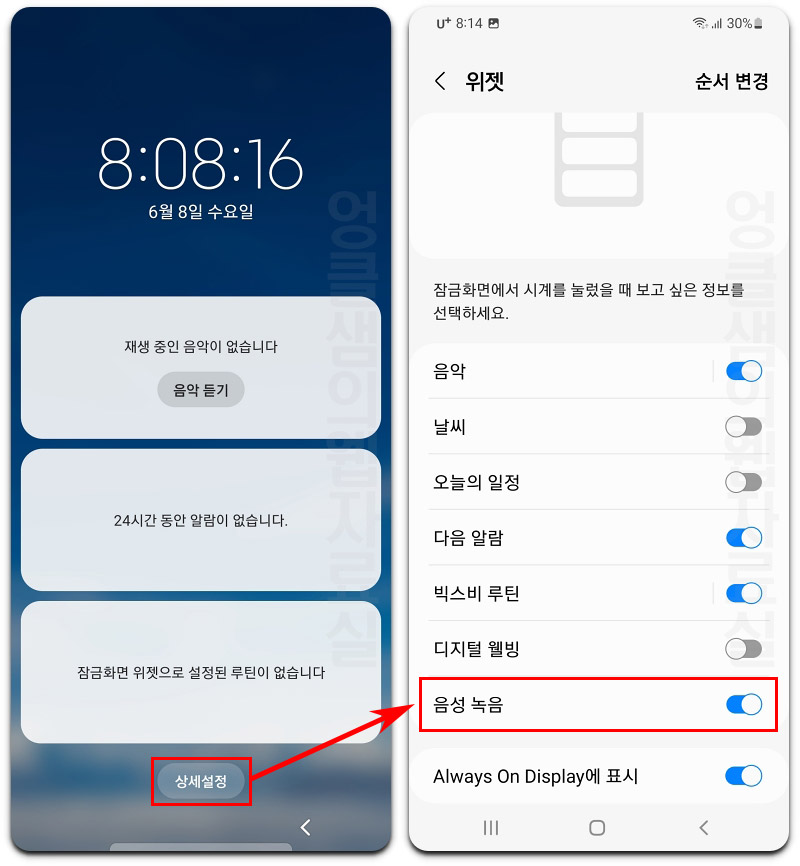
Good Lock에서 RegiStar 설치하기 Good Lock을 설치했다면, 이를 실행하고 “Convenient Galaxy” 탭으로 이동한 다음, 아래로 스크롤하여 “RegiStar”를 탭하여 설치합니다.
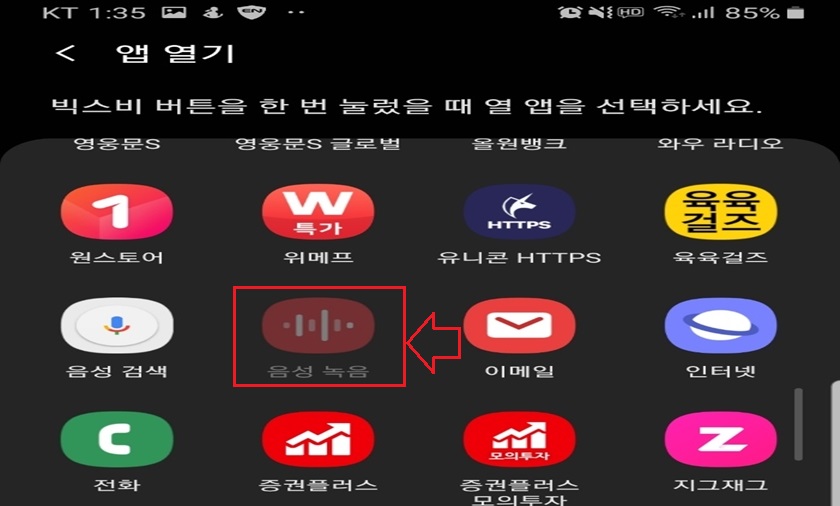
Galaxy 녹화 단축키 설정 RegiStar를 실행한 후, 하단의 ‘측면 버튼 길게 누르기 동작’을 터치합니다.

맨 아래에 있는 “앱 실행” 기어 아이콘을 선택하세요.
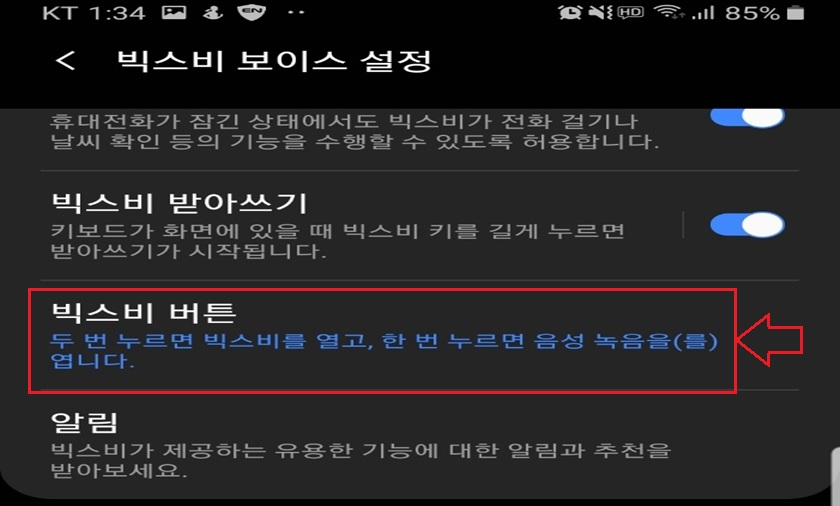
다음으로, 아래로 스크롤하여 “음성 녹음”의 기어 아이콘을 클릭합니다.
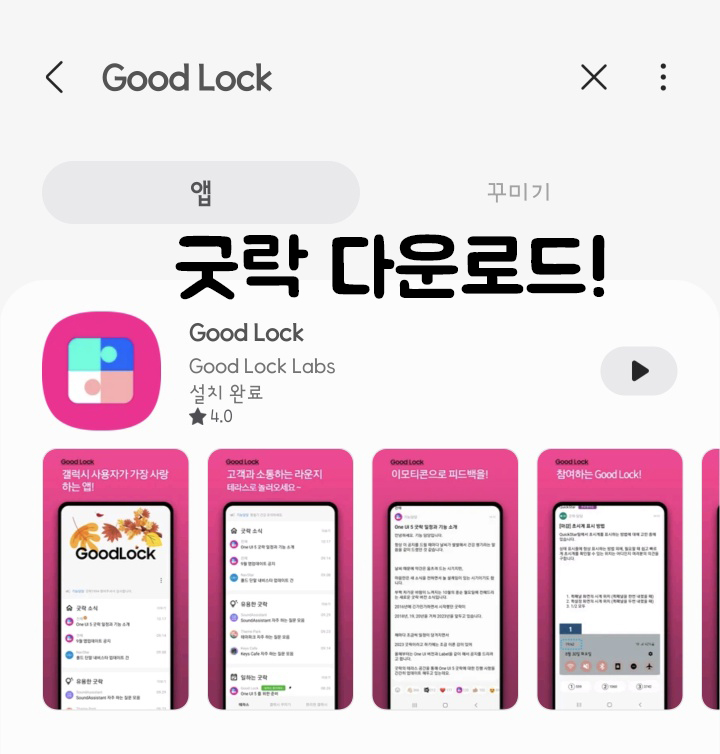
“녹화 시작”으로 설정하세요. 그러면 화면을 켜는 데 사용하는 주요 측면 버튼이 이제 Galaxy 녹화 단축키로 설정됩니다. 아래 영상에서 보듯이 화면이 꺼져 있어도 모든 화면에서 측면 버튼을 길게 누르면 Galaxy 녹화 기능이 활성화되어 녹화가 시작됩니다. 제가 사용해 본 Galaxy 녹화 단축키 설정 중 가장 간단하고 빠릅니다. 주머니에 넣어둔 상태에서도 손가락을 움직이면 바로 녹화를 시작할 수 있습니다. 좋습니다! 결론적으로 우리는 모호하고 위험한 상황으로부터 스스로를 보호해야 하는 세상에 살고 있습니다. 문제가 없는 게 좋겠지만, 항상 원하는 대로 되지는 않으니 미리 설정하고 준비하는 건 어떨까요? 도움이 되었기를 바라며 Galaxy 녹화 단축키 측면 버튼 Galaxy 녹화 기능 활성화에 대한 이 글을 마치겠습니다! 좋은 주말 보내세요~!
